首先设置打印区域以限定打印范围,再调整页面方向与纸张大小适应数据布局,接着通过页边距和居中方式优化排版,利用打印预览检查分页效果,最后设置顶端标题行实现跨页表头重复,确保打印内容清晰完整。
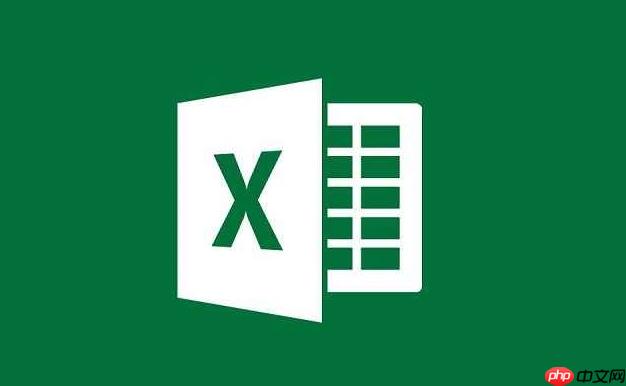
如果您在使用Excel时需要将工作表内容打印出来,但发现打印结果不符合预期,可能是打印区域或页面设置未正确配置。以下是帮助您正确设置打印区域与页面布局的操作步骤:
一、设置打印区域
通过设定打印区域,可以确保只有指定的单元格范围被打印,避免打印出不需要的内容。
1、选中需要打印的数据区域,例如A1:D10。
2、点击顶部菜单栏的页面布局选项卡。
3、在“打印区域”按钮右侧下拉箭头中选择设置打印区域。
4、若需取消已设置的区域,可点击“打印区域”下拉菜单中的“清除打印区域”。
二、调整页面方向与纸张大小
根据数据宽度和高度选择合适的页面方向和纸张尺寸,有助于提升打印效果。
1、进入页面布局选项卡。
2、点击“纸张方向”,选择“纵向”或“横向”。当数据列数较多时推荐使用横向。
3、点击“纸张大小”,从列表中选择适合的规格,如A4、Letter等。
4、确认所选打印机支持该纸张尺寸,以避免打印错误。
三、设置页边距与居中方式
合理设置页边距和内容对齐方式,可以使打印内容更加美观且充分利用纸张空间。
1、在“页面布局”选项卡中点击“页边距”按钮。
2、选择预设的边距类型,如普通、窄或宽,也可选择“自定义边距”进行手动输入数值。
3、勾选“水平居中”或“垂直居中”复选框,使表格内容在页面中居中显示。
4、返回打印预览界面查看实际排版效果,并做进一步调整。
四、使用打印预览检查输出效果
打印预览功能可以帮助用户在正式打印前查看文档的实际布局情况。
1、点击文件菜单,选择“打印”进入打印界面。
2、观察右侧预览窗口中的分页线和内容分布。
3、若发现内容被截断,可返回页面布局重新调整缩放比例或边距。
4、确认无误后,点击“打印”按钮执行操作。
五、设置打印标题行(每页重复表头)
当表格跨多页打印时,设置标题行为每页重复显示,便于阅读和理解数据。
1、切换至“页面布局”选项卡。
2、在“打印标题”区域点击“顶端标题行”输入框。
3、在工作表中选择希望每页都显示的行,例如$1:$1表示第一行作为标题行。
4、按Enter键确认,返回打印预览查看是否每页均已包含表头信息。






























